หากคุณสมัครแพ็คเกจสมาชิก Netflix คุณจะสามารถรับชมคอนเทนต์แบบไม่จำกัดทั้งหมดได้ คุณสามารถดาวน์โหลดภาพยนตร์ รายการทีวี และอื่นๆ จากแอปเพื่อรับชมวิดีโอ Netflix โดยไม่ต้องใช้อินเทอร์เน็ต และปลดล็อกฟีเจอร์พรีเมียมมากมาย เช่น "ดาวน์โหลดให้คุณ" และ "ดาวน์โหลดตอนต่อไป"
ในโพสต์นี้ เราจะแสดงวิธีดาวน์โหลดภาพยนตร์ Netflix เพื่อดูในภายหลังด้วย 2 วิธี คุณสามารถใช้แอป Netflix อย่างเป็นทางการหรือแอปมืออาชีพ MovPilot โปรแกรมดาวน์โหลดวิดีโอ Netflix ถึง ดาวน์โหลดภาพยนตร์ Netflix โดยไม่มีข้อจำกัด, แม้จะฟรีก็ตาม
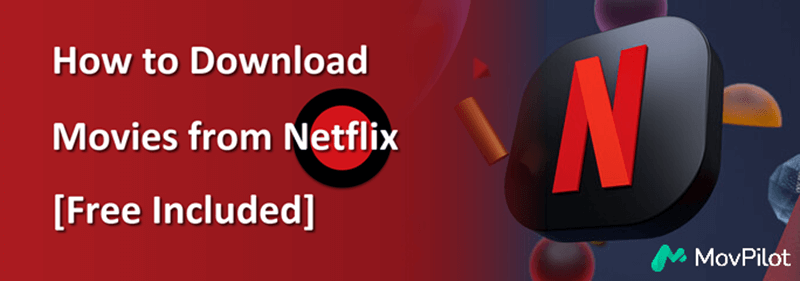
คุณอาจชอบ:
👉 วิธีดาวน์โหลดภาพยนตร์ Netflix บนแล็ปท็อป [2 วิธี]
👉 4 วิธีในการดาวน์โหลดภาพยนตร์ Netflix บน Mac เพื่อดูแบบออฟไลน์
ส่วนที่ 1 ฉันสามารถดาวน์โหลดภาพยนตร์จาก Netflix ได้หรือไม่?
ตามข้อมูลล่าสุดบนเว็บไซต์อย่างเป็นทางการของ Netflix สมาชิกทุกคนที่สมัครใช้งานอยู่สามารถดาวน์โหลดภาพยนตร์จาก Netflix ได้ (รวมถึงแผน Standard พร้อมโฆษณาด้วย) อย่างไรก็ตาม ความละเอียดในการดาวน์โหลดและจำนวนการดาวน์โหลดสูงสุดที่คุณสามารถทำได้นั้นแตกต่างกันไป ตรวจสอบรายละเอียดในแผนภูมิด้านล่าง
| มาตรฐาน พร้อมโฆษณา |
ดาวน์โหลดวิดีโอสูงสุด 15 รายการต่ออุปกรณ์ ต่อเดือนปฏิทินใน FHD บนอุปกรณ์ 2 เครื่อง |
| มาตรฐาน | ดาวน์โหลดวิดีโอในรูปแบบ FHD บนอุปกรณ์ 2 เครื่อง |
| พรีเมี่ยม | ดาวน์โหลดวิดีโอในรูปแบบ UHD บนอุปกรณ์ 6 เครื่อง |
คุณสามารถสมัครแผนใดก็ได้และทำตามบทช่วยสอนด้านล่างเพื่อดาวน์โหลดภาพยนตร์จาก Netflix
ส่วนที่ 2. ดาวน์โหลดภาพยนตร์จากแอป Netflix
เมื่อติดตั้งแอป Netflix เวอร์ชันล่าสุดบนอุปกรณ์ที่รองรับแล้ว คุณจะดาวน์โหลดภาพยนตร์และรายการ Netflix เพื่อดูแบบออฟไลน์ได้โดยตรง ก่อนอื่น ตรวจสอบให้แน่ใจว่าอุปกรณ์ของคุณรองรับการดาวน์โหลดภาพยนตร์จาก Netflix:
- ไอโฟน/ไอแพด: iOS/iPadOS 17.0 ขึ้นไป
- โทรศัพท์/แท็บเล็ต Android: Android 7.0 ขึ้นไป
- แท็บเล็ต Amazon Fire: Fire OS 4.0 ขึ้นไป
- กูเกิล โครมบุ๊ค: โดยติดตั้ง Netflix ผ่าน Play Store
👀 Note: น่าเสียดายที่ทาง Netflix ไม่ได้ให้บริการดาวน์โหลดอีกต่อไป แอป Netflix สำหรับ Windows และไม่มีแอปเฉพาะสำหรับผู้ใช้ Mac หากคุณต้องการดาวน์โหลดภาพยนตร์ Netflix ลงในคอมพิวเตอร์โดยตรง ทางเลือกที่ดีที่สุดคือการพึ่งพาโปรแกรมดาวน์โหลดระดับมืออาชีพ เช่น มอฟไพลอต. คลิก ที่นี่ เพื่อเรียนรู้เพิ่มเติม
ขั้นตอนในการดาวน์โหลดภาพยนตร์ Netflix บนอุปกรณ์ที่รองรับนั้นเหมือนกัน และคุณสามารถทำตามบทช่วยสอนด้านล่างเพื่อทำทุกอย่างให้เสร็จสิ้น
- ดาวน์โหลดและติดตั้งแอป Netflix บนอุปกรณ์ของคุณ จากนั้นเปิดแอปและลงชื่อเข้าใช้บัญชีของคุณ ด้วยแผนงานเชิงรุก.
- ค้นหาภาพยนตร์ที่ต้องการในแอปแล้วแตะที่ภาพยนตร์นั้น คุณควรจะพบปุ่มดาวน์โหลดหากมี
- แตะที่ ดาวน์โหลด กดปุ่มแล้วระบบจะเริ่มดาวน์โหลดลงในอุปกรณ์ของคุณ ความละเอียดจะขึ้นอยู่กับแผนบริการของคุณ
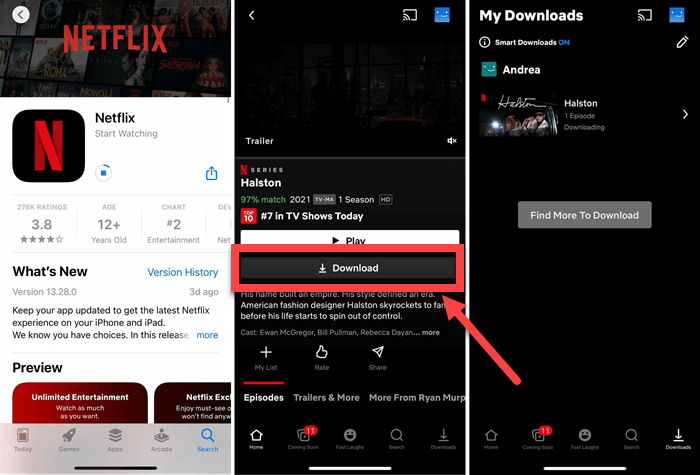
อ่านเพิ่มเติม:
👉 วิธีดาวน์โหลดภาพยนตร์ Netflix ลงใน iPad/iPhone เพื่อดูแบบออฟไลน์
👉 วิธีดาวน์โหลดภาพยนตร์ Netflix ลงในโทรศัพท์/แท็บเล็ต Android
ส่วนที่ 3. ดาวน์โหลดภาพยนตร์จาก Netflix ไปยัง PC/Mac ผ่าน MovPilot
Netflix กำหนดข้อจำกัดการดาวน์โหลดโดยเนื้อหาที่ดาวน์โหลดทั้งหมดได้รับการปกป้องด้วย DRM เล่นได้เฉพาะในแอป Netflix และหมดอายุหลังจาก 7 วัน นอกจากนี้ ยังไม่มีวิธีการอย่างเป็นทางการในการดาวน์โหลดภาพยนตร์จาก Netflix ไปยังพีซีหรือ Mac หากต้องการข้ามข้อจำกัดเหล่านี้และเก็บการดาวน์โหลด Netflix ไว้ดูแบบออฟไลน์อย่างถาวร จำเป็นต้องใช้ MovPilot
MovPilot โปรแกรมดาวน์โหลดวิดีโอ Netflix ช่วยคุณได้ ดาวน์โหลดภาพยนตร์ Netflix ฟรีบน Windows และ Macด้วยเทคโนโลยีชั้นนำ ทำให้คุณสามารถบันทึกรายการโปรดของคุณเป็น MP4/MKV ที่ความละเอียด Full HD 1080p นอกจากนี้ ยังทำลายข้อจำกัดทั้งหมดและทำให้สามารถดาวน์โหลดภาพยนตร์ Netflix เรื่องใดก็ได้ที่คุณชอบ เก็บการดาวน์โหลด Netflix ไว้ตลอดไปมอบประสบการณ์การสตรีมมิ่ง Netflix แบบออฟไลน์แท้ๆ ให้แก่คุณ
- ลบ DRM ออกจากภาพยนตร์ Netflix เพื่อเล่นบนอุปกรณ์ใดก็ได้
- ความเร็วในการดาวน์โหลดเร็วขึ้น 5 เท่า รับชมตอนต่างๆ ของ Netflix ได้พร้อมกัน
- ลบโฆษณาสตรีมมิ่งออกจากวิดีโอ Netflix เพื่อให้เล่นได้อย่างราบรื่น
- ยังคงระบบเสียงรอบทิศทาง Dolby 5.1 เพื่อประสบการณ์การรับชมที่ดียิ่งขึ้น
- เสนอคำบรรยายแบบฮาร์ด คำบรรยายแบบนิ่ม หรือไฟล์ SRT แยกต่างหาก
📢 Check Also: รีวิว MovPilot Netflix Video Downloader: เซอร์ไพรส์จริงๆ
MovPilot Netflix Video Downloader ใช้งานง่ายและเริ่มต้นใช้งานได้ง่าย นี่คือบทช่วยสอนโดยละเอียดสำหรับคุณ:
ขั้นตอนที่ 1. ดาวน์โหลด ติดตั้ง และเปิด MovPilot Netflix Video Downloader บนคอมพิวเตอร์ของคุณ ลงชื่อเข้าใช้บัญชี Netflix ของคุณ

ขั้นตอนที่ 2. หากจำเป็น คุณสามารถคลิกไอคอนการตั้งค่าที่ด้านบนขวาเพื่อปรับพารามิเตอร์เอาต์พุต รวมถึงรูปแบบวิดีโอ ตัวแปลงสัญญาณวิดีโอ รูปแบบคำบรรยาย เป็นต้น

ขั้นตอนที่ 3. ค้นหาภาพยนตร์ที่คุณต้องการดาวน์โหลดด้วยคำสำคัญหรือ URL

ขั้นตอนที่ 4. เลือกซีซัน/ตอนที่คุณต้องการ จากนั้นคลิกปุ่มดาวน์โหลดเพื่อบันทึกวิดีโอ Netflix ลงในคอมพิวเตอร์ของคุณโดยไม่มีข้อจำกัด เมื่อเสร็จแล้ว คุณจะพบไฟล์ดาวน์โหลดใน ประวัติศาสตร์ แท็บ

ขั้นตอนที่ 5. รอให้กระบวนการดาวน์โหลดเสร็จสิ้น ตรวจสอบการดาวน์โหลดในประวัติ คลิกไอคอนโฟลเดอร์สีน้ำเงินเพื่อค้นหาภาพยนตร์ Netflix ที่ดาวน์โหลดไว้บนคอมพิวเตอร์ของคุณ จากนั้นคุณสามารถเล่นภาพยนตร์เหล่านั้นด้วยเครื่องเล่นใดก็ได้

ตอนนี้คุณได้เรียนรู้รายละเอียดของ MovPilot โปรแกรมดาวน์โหลดวิดีโอ Netflix และวิธีใช้เพื่อดาวน์โหลดวิดีโอ Netflix โดยไม่มีข้อจำกัด ด้านล่างนี้คือวิดีโอแนะนำสำหรับ MovPolit คุณสามารถรับชมเพื่อเรียนรู้เพิ่มเติม
ส่วนที่ 4 โบนัส: วิธีดาวน์โหลดภาพยนตร์ Netflix ฟรี
นอกจากวิธีการที่กล่าวถึงข้างต้นแล้ว คุณอาจสงสัยว่ามีวิธีดาวน์โหลดวิดีโอ Netflix ฟรีหรือดาวน์โหลดภาพยนตร์ Netflix โดยไม่ต้องสมัครสมาชิกหรือไม่ คำตอบคือใช่ คุณสามารถ รับสมาชิก Netflix ฟรี โดยผ่านวิธีการบางประการ
ด้วยสมาชิก Netflix ฟรี คุณสามารถทำได้ ใช้ MovPilot Netflix Video Downloader เพื่อดาวน์โหลดภาพยนตร์ Netflix ฟรี ตามที่กล่าวไว้ในส่วนก่อนหน้านี้ ไฟล์ที่ดาวน์โหลดทั้งหมดจะเป็นไฟล์ MP4/MKV ที่ไม่มี DRM คุณสามารถรับชมไฟล์เหล่านี้ได้ตลอดเวลา เก็บไว้เป็นการถาวร และไฟล์เหล่านี้จะไม่มีวันหมดอายุ
คำถามที่พบบ่อยเกี่ยวกับการดาวน์โหลดภาพยนตร์บน Netflix
ทำไมฉันถึงดาวน์โหลดภาพยนตร์จาก Netflix ไม่ได้?
หากคุณไม่สามารถดาวน์โหลดภาพยนตร์จาก Netflix ได้ ให้ตรวจสอบแต่ละปัจจัยด้านล่างเพื่อระบุปัญหาที่เจาะจง:
1. ความเข้ากันได้ของอุปกรณ์หรือซอฟต์แวร์: รุ่นอุปกรณ์หรือเวอร์ชันซอฟต์แวร์ของคุณอาจไม่รองรับการดาวน์โหลด Netflix ตรวจสอบให้แน่ใจว่าอุปกรณ์ของคุณตรงตามข้อกำหนดของแอป Netflix และได้รับการอัปเดตแล้ว (โปรดทราบว่าแอป Netflix สำหรับ Windows ไม่รองรับการดาวน์โหลดวิดีโออีกต่อไป)
2. ข้อจำกัดลิขสิทธิ์: วิดีโอบางรายการให้ดาวน์โหลดไม่ได้เนื่องจากข้อจำกัดทางลิขสิทธิ์ที่กำหนดโดยผู้สร้างเนื้อหา
3. ถึงขีดจำกัดการดาวน์โหลดแล้ว: Netflix บังคับใช้การจำกัดการดาวน์โหลดรายเดือนหรือรายปีตามแผนการสมัครของคุณ และคุณอาจถึงโควตานี้แล้ว
4. ข้อจำกัดตามภูมิภาค: เนื้อหาบางส่วนอาจไม่พร้อมให้ดาวน์โหลดในภูมิภาคของคุณ
5. การดาวน์โหลดหมดอายุหรือปัญหาแคช: เนื้อหาที่ดาวน์โหลดไว้ก่อนหน้านี้อาจหมดอายุ หรือปัญหาแคชของแอปอาจทำให้ไม่สามารถดาวน์โหลดใหม่ได้ ให้ล้างแคชหรือติดตั้งแอปใหม่เพื่อแก้ไขปัญหานี้
การดาวน์โหลด Netflix จะถูกเก็บไว้ที่ไหน
การดาวน์โหลด Netflix บนแอปสามารถพบได้ง่าย ๆ ในแท็บดาวน์โหลดบน iPhone/Android หรือเมนู – ดาวน์โหลดของฉันบน Windows 10/11 แม้ว่าการดาวน์โหลดที่ได้รับการป้องกันด้วย DRM จะถูกซ่อนไว้ แต่ ตำแหน่งการดาวน์โหลด Netflix สามารถเปิดเผยได้โดยเปิดใช้งาน 'แสดงไฟล์ โฟลเดอร์ และไดรฟ์ที่ซ่อนอยู่' ในตัวเลือกโฟลเดอร์บนพีซี ไปที่เส้นทาง:
C:\Users[ชื่อผู้ใช้]\AppData\Local\Packages\4DF9E0F8.Netflix_mcm4njqhnhss8\LocalState\offlineInfo\ดาวน์โหลด
ฉันสามารถเก็บการดาวน์โหลด Netflix ไว้ได้นานเพียงใด
โดยปกติแล้วคุณสามารถ ดูวิดีโอ Netflix แบบออฟไลน์ ใน 7 วัน หลังจากดาวน์โหลดแล้ว แต่การดาวน์โหลดของคุณจะหมดอายุ 48 ชั่วโมง หลังจากรับชมแล้ว คุณจะทราบจำนวนเวลาที่เหลืออยู่ในหน้าดาวน์โหลด/ดาวน์โหลดของฉัน เมื่อหมดเวลาลง บางเรื่องสามารถต่ออายุได้จำนวนครั้งจำกัด
หากคุณต้องการเก็บการดาวน์โหลด Netflix ไว้ตลอดไป MovPilot โปรแกรมดาวน์โหลดวิดีโอ Netflix สามารถ ลบ Netflix DRM และให้คุณดาวน์โหลด Netflix ฟรีได้ทุกที่ทุกเวลา การดาวน์โหลดจะไม่มีวันหมดอายุ เว้นแต่คุณจะลบออกจากอุปกรณ์ของคุณ

บรรทัดสุดท้าย
ตอนนี้คุณได้เรียนรู้วิธีการดาวน์โหลดภาพยนตร์จาก Netflix แล้ว ด้วยแอป Netflix อย่างเป็นทางการ คุณสามารถดาวน์โหลดภาพยนตร์ Netflix จำนวนจำกัดเพื่อดูแบบออฟไลน์ได้ อย่างไรก็ตาม MovPilot โปรแกรมดาวน์โหลดวิดีโอ Netflixคุณสามารถดาวน์โหลดวิดีโอจาก Netflix ลงในคอมพิวเตอร์ของคุณได้ฟรีไม่จำกัด เพียงกดปุ่มดาวน์โหลดด้านล่างเพื่อลองใช้งาน!
MovPilot โปรแกรมดาวน์โหลดวิดีโอ Netflix
ดาวน์โหลดภาพยนตร์และรายการบน Netflix เพื่อดูแบบออฟไลน์ได้อย่างง่ายดาย!






